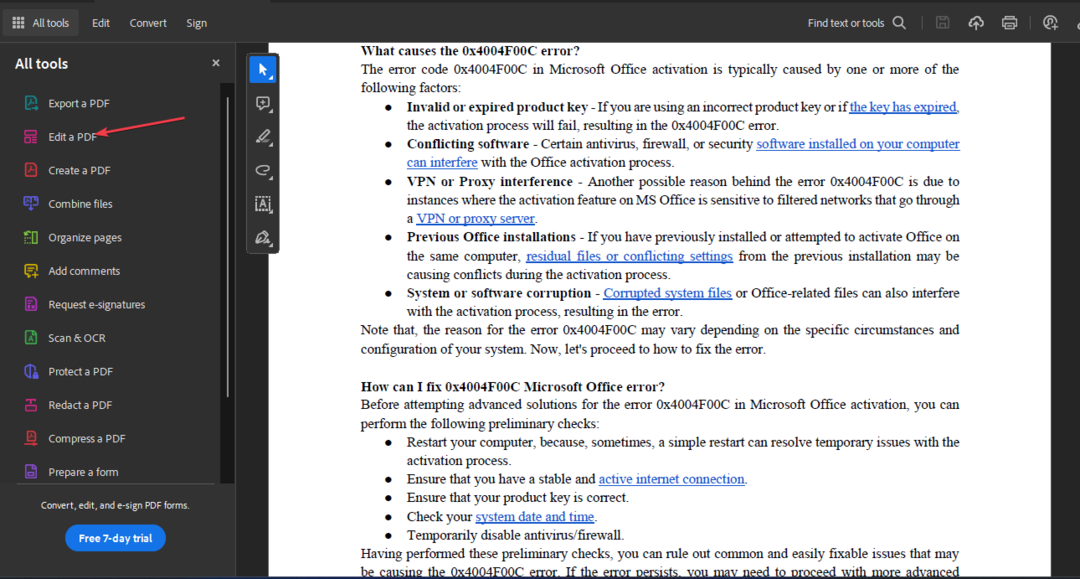- Os usuários não podem abrir dinâmico PDF Formato documentos com o deles navegadores quando este erro irritante aparece.
- Esta artigo inclui três maneiras Comercial posso abrir o necessário PDFs quando seu navegadoresexibição o por favor esperarerro mensagem.
- Nosso detalhado Fix Hub inclui artigo atalhos para uma infinidade de guias de solução de problemas para janelas Programas.
- Confira nosso Seção Adobe para navegar por artigos mais específicos sobre este tópico.

Este software manterá seus drivers ativos e funcionando, protegendo-o contra erros comuns de computador e falhas de hardware. Verifique todos os seus drivers agora em 3 etapas fáceis:
- Baixar DriverFix (arquivo de download verificado).
- Clique Inicia escaneamento para encontrar todos os drivers problemáticos.
- Clique Atualizar drivers para obter novas versões e evitar o mau funcionamento do sistema.
- DriverFix foi baixado por 0 leitores este mês.
Alguns usuários utilizam seus navegadores para abrir
PDF documentos. No entanto, os usuários não podem abrir documentos de formulário PDF XFA com navegadores que não suportam esse tipo de formulário dinâmico.Adobe Acrobat é um dos aplicativos mais comumente usados para abrir arquivos Portable Document Format, mas alguns usuários encontraram problemas com ele.
Alguns navegadores exibem isso mensagem de erro quando os usuários tentam abrir documentos de formulário PDF dinâmicos com eles:
Aguarde... Se esta mensagem não for substituída pelo conteúdo adequado do documento, seu visualizador de PDF pode não ser capaz de exibir este tipo de documento.
No guia de hoje, exploraremos esse problema em profundidade e discutiremos os melhores métodos a serem aplicados para corrigir esse problema incômodo de uma vez por todas. Continue lendo para mais detalhes.
Como posso abrir um documento PDF quando surge o erro Aguarde?
1. Configure o Firefox para utilizar o Adobe Acrobat Reader
- Baixe e instale o Acrobat Reader.
- Em seguida, abra o Mozilla Firefox.
- Clique no Menu aberto.
- Selecione Opções

- Role para baixo até o Em geral seção Aplicativos da guia.
- Selecione Formato de documento portátil (PDF).
- Clique no Açao menu suspenso e clique no Usar Adobe Acrobat (no Firefox) opção.
- Em seguida, reinicie o Firefox.
2. Abra o PDF com Adobe Acrobat Reader
- Clique com o botão direito no link de download do PDF que você não consegue abrir no navegador.

- Selecione os Link salvocomo opção.
- Insira um título para o PDF na caixa Nome do arquivo.

- Escolha uma pasta para salvar o PDF.
- Clique no Salve opção.
- Baixe e instale o Acrobat Reader.
- Abra o software.
- Clique Arquivo e Abrir.
- Escolha o documento PDF que você baixou.
3. Abra o documento com o plug-in Adobe PDF Reader do Internet Explorer
- aperte o Tecla Windows + S atalho de teclado.
- Modelo Internet Explorer na caixa de pesquisa.
- Clique no aplicativo para abri-lo.

- Clique Ferramentas.
- Selecione Gerenciar Complementos.

- Clique Barras de ferramentas e extensões.
- Selecione os Todos os complementos opção no mostrar menu suspenso.
- Selecione o plug-in Adobe PDF Reader.
- aperte o Habilitar botão.
Esses são três métodos para abrir documentos de formulário PDF que você não pode abrir com os visualizadores de PDF padrão do navegador. Todos os usuários podem baixar os documentos PDF com seus navegadores Salvar como opções para links.